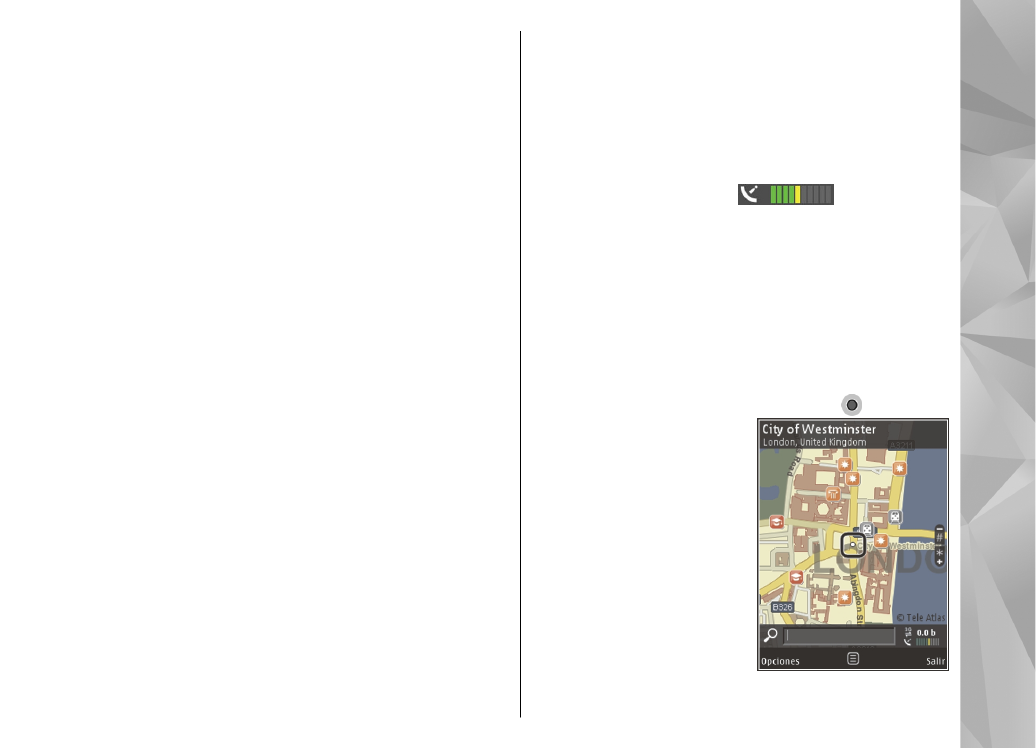
Búsqueda en los mapas
La cobertura de los mapas depende del país.
Al abrir la aplicación Mapas, se sitúa en el lugar que
se guardó en la última sesión. Si no se guardó
ninguna posición en la última sesión, la aplicación
Mapas se sitúa en la capital del país en el que se
encuentra según la información que el dispositivo
recibe de la red celular. Al mismo tiempo, se
descarga el mapa de la ubicación, si no se ha
descargado durante las sesiones anteriores.
Posición actual
Para establecer una conexión GPS y ampliar la vista
de su posición actual, seleccione
Opciones
>
Mi
posición
o pulse 0 . Si el ahorro de energía se activa
mientras el dispositivo intenta establecer una
conexión GPS, se interrumpe el intento.
Aparece un indicador GPS
en la pantalla.
Una barra representa un satélite. Cuando el
dispositivo está buscando un satélite, la barra se
vuelve de color amarillo. Cuando el dispositivo
recibe suficientes datos del satélite para establecer
una conexión GPS, la barra se vuelve de color verde.
Cuantas más barras verdes haya, más fuerte es la
conexión GPS.
Cuando hay una conexión GPS activa, su posición
actual se indica en el mapa mediante .
Mover y acercar
Para moverse en el mapa,
desplácese hacia arriba,
hacia abajo, a la izquierda
o a la derecha. El mapa se
orienta hacia el Norte por
defecto. La rosa de los
vientos muestra la
orientación del mapa y
gira durante la navegación
cuando la orientación
cambia.
109
Mapas
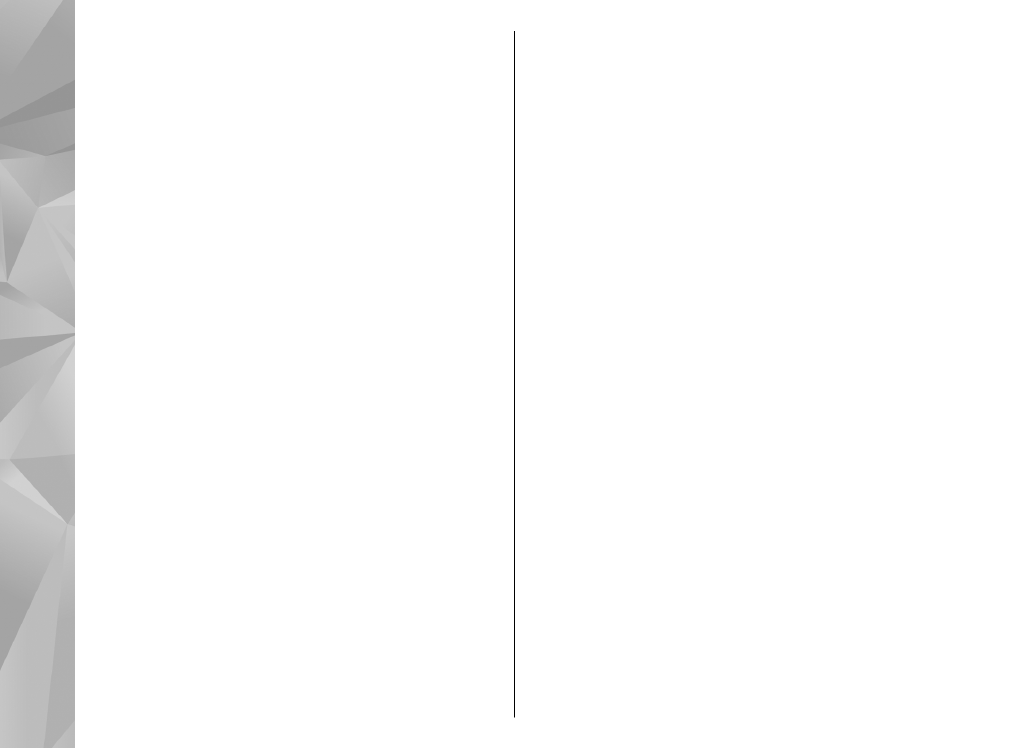
Cuando se mueve por el mapa en la pantalla, se
descarga un nuevo mapa de forma automática si se
desplaza a un zona del mapa que no se encuentra
cubierta por los mapas ya descargados. Los mapas
descargados son gratuitos, pero la descarga puede
comportar la transmisión de grandes cantidades de
datos a través de la red del proveedor de servicios.
Consulte a su proveedor de servicios sobre el coste
de la transmisión de datos.
Los mapas se guardan automáticamente en la
memoria masiva o en una tarjeta de memoria
compatible, en caso de que esté insertada y
establecida como el método de almacenamiento de
mapas predeterminado.
Para acercar o alejar, pulse * o #. Utilice la escala
gráfica para calcular la distancia entre dos puntos
del mapa.
Ajustar la vista de mapa
Para definir el sistema métrico utilizado en los
mapas, seleccione
Opciones
>
Herramientas
>
Ajustes
>
Mapa
>
Sistema de medidas
>
Métrico
o
Británico
.
Para definir qué tipo de puntos de interés desea que
se muestren en el mapa, seleccione
Opciones
>
Herramientas
>
Ajustes
>
Mapa
>
Categorías
y las categorías deseadas.
Para seleccionar si desea ver los mapas en modo 2D
o 3D, como imagen de satélite o híbrido, seleccione
Opciones
>
Modo mapa
>
Mapa
,
Mapa en 3D
,
Satélite
o
Híbrido
. Es posible que las imágenes de
satélite no estén disponibles en todas las
ubicaciones geográficas.
Para definir si desea que la vista de mapa sea en
modo día o modo noche, seleccione
Opciones
>
Herramientas
>
Ajustes
>
Mapa
>
Colores
>
Modo día
o
Modo noche
.
Para configurar otros ajustes de mapa generales, de
ruta, de navegación o Internet, seleccione
Opciones
>
Herramientas
>
Ajustes
.